Resultaten van productaanbevelingen op basis van AI-ML aanpassen
In dit artikel wordt uitgelegd hoe u resultaten van productaanbevelingen kunt aanpassen op basis van kunstmatige intelligentie-machine learning (AI-ML) voor uw bedrijf.
Nadat de productaanbevelingen zijn ingeschakeld, worden de standaardinstellingen van kracht. Deze parameters werken mogelijk voor meerdere behoeften. Het is aan te raden om enige tijd te besteden aan het evalueren van de resultaten van de verkoopbewegingen van producten. Voordat u de parameters wijzigt, wordt u aangeraden de resultaten te evalueren voordat u ze opnieuw gaat testen.
Parameters voor aanbevelingslijsten begrijpen
Voordat u de parameters wijzigt, moet u weten hoe deze de resultaten hieronder beïnvloeden.
Productlijst 'Trending'
De productlijst 'Trending' bevat twee parameters die kunnen worden gewijzigd:
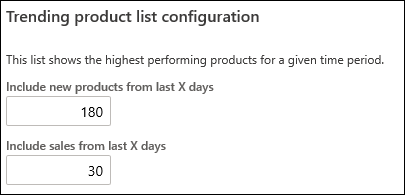
- Nieuwe producten van de laatste X-dagen opnemen: producten die zijn toegevoegd binnen het opgegeven aantal dagen voor de huidige datum, kunnen worden gebruikt om kandidaten voor product te selecteren. De standaardwaarde in de afbeelding geeft aan dat producten met een ouderdom van 180 dagen in de lijst met trendproducten kunnen worden gebruikt.
- Verkoop vanaf laatste X-dagen opnemen . Verkooptransacties die hebben plaatsgevonden binnen het opgegeven aantal dagen voordat de huidige datum kan worden gebruikt om de producten te bestellen. De standaardwaarde hierboven geeft aan dat alle aankopen van een product in de laatste 30 dagen worden gebruikt om de plaatsing van het product in de lijst met trendproducten te bepalen.
Productlijst 'Meest verkocht'
Afhankelijk van uw bedrijf kunnen de resultaten in de lijst 'Meest verkocht' afwijken van de trend, hoewel ze beide transactiegegevens gebruiken voor het bestellen van producten. Omdat voor Meest verkocht geen einddatum op basis van de assortimentsdatum wordt gebruikt, worden hiermee ook populaire, oudere producten die mogelijk uit de trendlijst zijn verwijderd, worden gemarkeerd.
De productlijst 'Meest verkocht' bevat één parameter die kan worden gewijzigd:
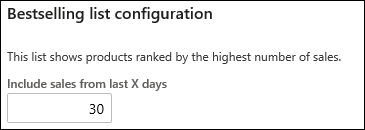
- Verkoop vanaf laatste X-dagen opnemen . Verkooptransacties die hebben plaatsgevonden binnen het opgegeven aantal dagen voordat de huidige datum kan worden gebruikt om de producten te bestellen. De standaardwaarde hierboven geeft aan dat alle aankopen van een product in de laatste 30 dagen worden gebruikt om de plaatsing van het product in de lijst met meest verkochte producten te bepalen.
Handmatig producten toevoegen aan of verwijderen uit aanbevelingslijsten
Voor lijsten 'Nieuw', 'Trending' of 'Meest verkocht'
Ga naar Retail en Commerce>Productaanbevelingen>Aanbevelingsparameters.
Selecteer Aanbevelingslijsten in de lijst met gedeelde parameters.
Selecteer de lijst voor het toevoegen of verwijderen van producten.
Selecteer Regel toevoegen om producten aan de tabel toe te voegen.
Zoek onder de kolom Product naar een product op naam of productnummer.
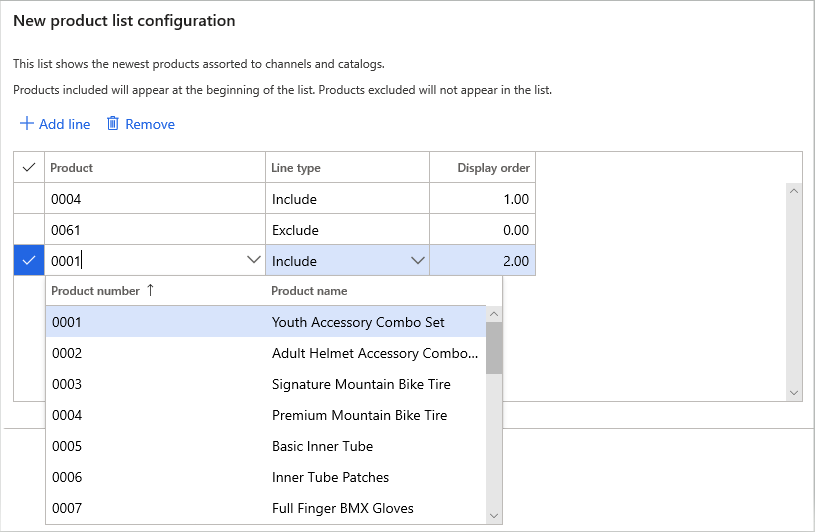
Selecteer een van de volgende opties onder de kolom Regeltype:
- Opnemen – dwingt een product naar de voorpagina van de lijst af
- Uitsluiten – een product wordt niet weergegeven in de lijst
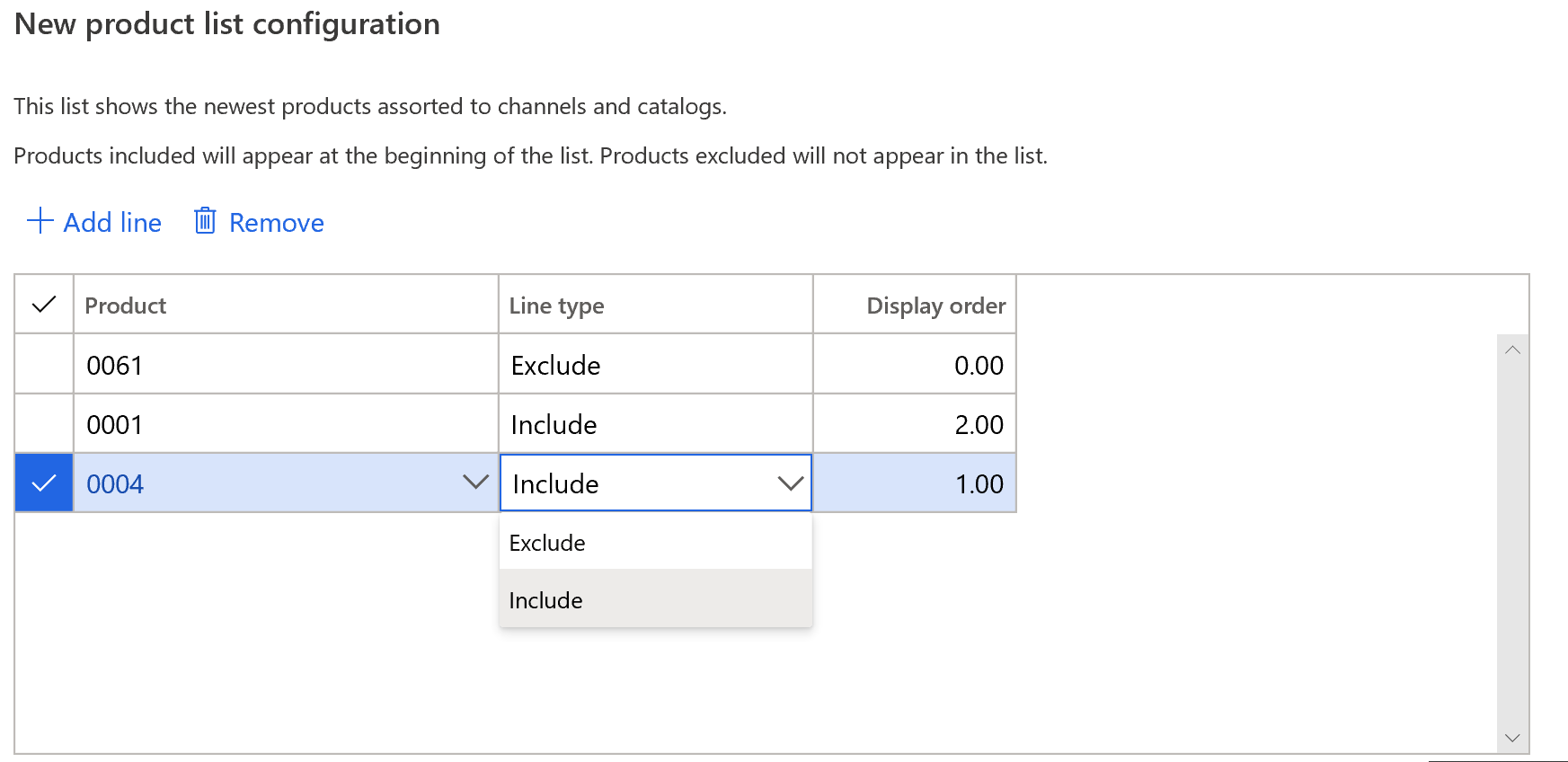
Als u de Weergavevolgorde wijzigt, wordt de volgorde gewijzigd waarin producten die zijn gemarkeerd als Opnemen in de lijst worden weergegeven.
- Als twee producten dezelfde waarde voor weergavevolgorde hebben, kan de uiteindelijke volgorde van de twee resultaten afwijken van de backoffice.
Producten verwijderen uit de tabel: selecteer de regel die u wilt verwijderen en selecteer Verwijderen.
Voor de lijsten 'Anderen vinden dit ook leuk' of 'Vaak samen gekocht'
In de context van de lijsten 'Vaak samen gekocht' of 'Anderen vinden dit ook leuk', wordt machine learning gebruikt om inkooppatronen voor consumenten te analyseren om verwante producten aan te raden die vaak bij elkaar zijn gekocht voor een uniek seedproduct.
Een seedproduct is het product waarvoor u resultaten wilt genereren. In de context van het handmatig aanpassen van aanbevelingslijsten, kunt u resultaten voor dit product toevoegen of verwijderen.
Voer de volgende stappen uit om handmatig resultaten voor een seed product toe te voegen of te verwijderen:
- Selecteer het Seedproduct.
- Zoek onder de kolom Product naar een product op Naam of Productnummer.
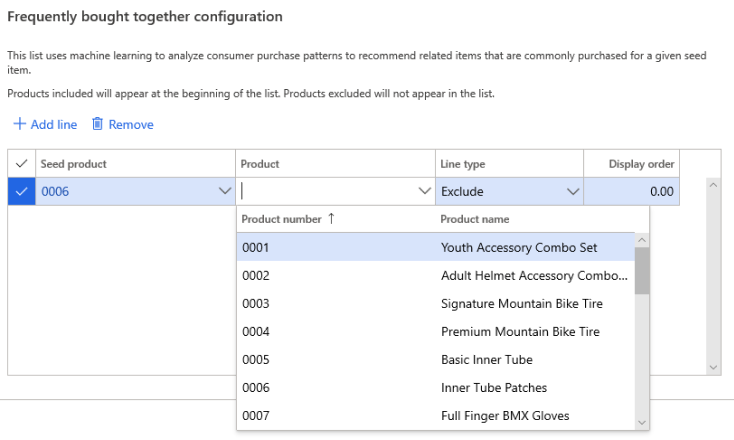
- Selecteer een van de volgende opties onder de kolom Regeltype:
- Opnemen – dwingt een product naar de voorpagina van de lijst af
- Uitsluiten – een product wordt niet weergegeven in de lijst
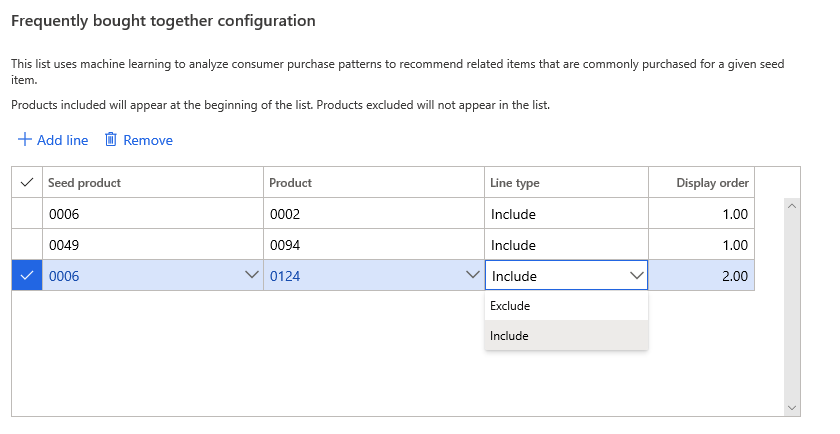
- Producten verwijderen uit de tabel: selecteer de regel die u wilt verwijderen en selecteer Verwijderen.
Aanvullende bronnen
productaanbevelingen - Overzicht
Schakel deze Azure Data Lake Storage functie in omgeving Dynamics 365 Commerce
productaanbevelingen inschakelen
Op een persoon afgestemde aanbevelingen inschakelen
Af te zien van op maat aangepaste aanbevelingen
Aanbevelingen voor shop-similar looks inschakelen
productaanbevelingen aan POS toevoegen
Aanbevelingen aan het transactiescherm toevoegen
Handmatig samengestelde aanbevelingen maken